Introducción #
Aquí hasta que no tenga más conocimientos voy ir anotando cosas que me sirven para preparar el entorno para desarrollo
Python #
El interprete del lenguaje hay que descargarlo de la página oficial.
IDE de desarrollo #
Uso el VS Code que tiene una ventaja cuando creas un programa con extensión “.py” (extensión que indica que es un lenguaje Python) te descarga el plugin para poder ejecutar directamente desde el VSCode.
Aunque en la documentación de VS Code explica como instalar los plugins necesarios.
Jupyter Notebooks #
Hay muchos cursos donde explican en lenguaje con Jupyter Notebooks. Esto es un proyecto opensource que permite ejecutar código Python como si fuese un lenguaje estructurado. La ayuda oficial de como usarlo dentro del VS Code es esta
Para utilizarlo hay que pulsar CTRL+SHIFT+P para activar la ventana de comandos y escribir lo Create Blank:

Aparece el editor y ya lo podremos usar:
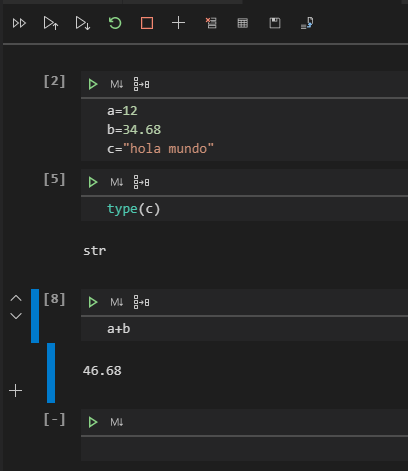
Para probar lo que vamos escribiendo hay que poner en marcha el servidor de Jupyter notebook. Los pasos que he hecho han sido ir de nuevo la ventana de comandos y escribir jupyter server:

Ha preguntado si el servidor sería local o remote, he escogido remoto:
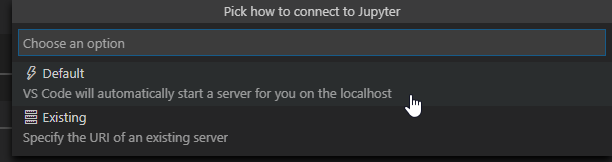
Luego ha preguntado que interprete de Python:
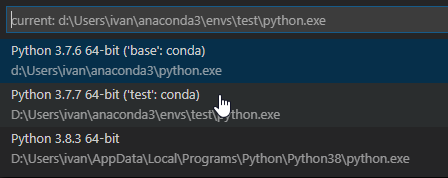
y a continuación ha comenzado hacer una instalación en local.
NOTA: Como tengo instalado de antemano Anaconda, y al tener dos entornos configurados que a la postre son como tener dos interpretes de Python independientes, me ha salido la ventana a escoger el interprete: el oficial de Python y los datos de Anaconda.
El interprete puede ser cambiando abriendo la ventana de comandos:

Una vez instalado todo en la parte superior derecha del VS Code se verá el servidor activo:
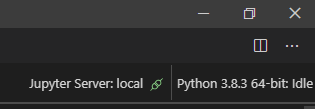
Cuando volvamos abrir de nuevo el VSCode y abrir un editor del Jupyter Notebook el servidor arrancará automáticamente.
** AVISO **
Si se esta usando Anaconda para la gestión de los paquetes es necesario tener instalado la libería ipykernel en el entorno seleccionado. En caso contrario dará un error que falta instalarlo.
En el ejemplo de arriba no se explica porque en el entorno de Anaconda de testeo que se creo se instalo la funcionalidad Jupyter Notebooks que lo instala de manera indirecta.
Anaconda #
Anaconda es un gestor de paquetes para poder utilizar los productos de Machine Learning como TensorFlow.
Yo me he instalado la versión 64-Bit Grapical Installer.
Una vez instalado lo abriremos el menú de inicio de Windows y escribiremos Anaconda:

Una vez arrancado sale la siguiente pantalla:
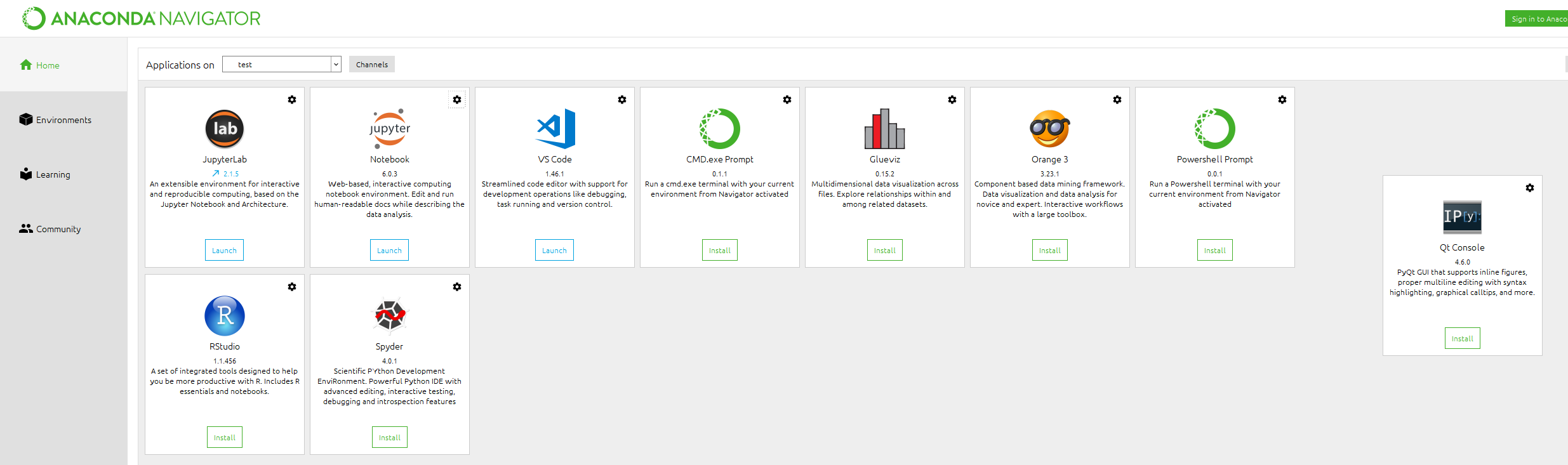
En la imagen se ve que estoy en un ambiente llamado test que he creado para hacer pruebas. Los ambientes, creo que se permiten hasta cinco, permites tener librerias distintas según el tipo de proyecto que se use.
Desde este menu lanzo el VS Code. Cuando lo lance desde esta opción se me instalo, eso creo, la extensión Anaconda Extension Pack:

Esta extensión usará la configuración de paquetes o librerias que tengas instalada en el ambiente que se tenga seleccionado.
Pero toda la parte de uso Anaconda lo iré poniendo en un artículo aparte.